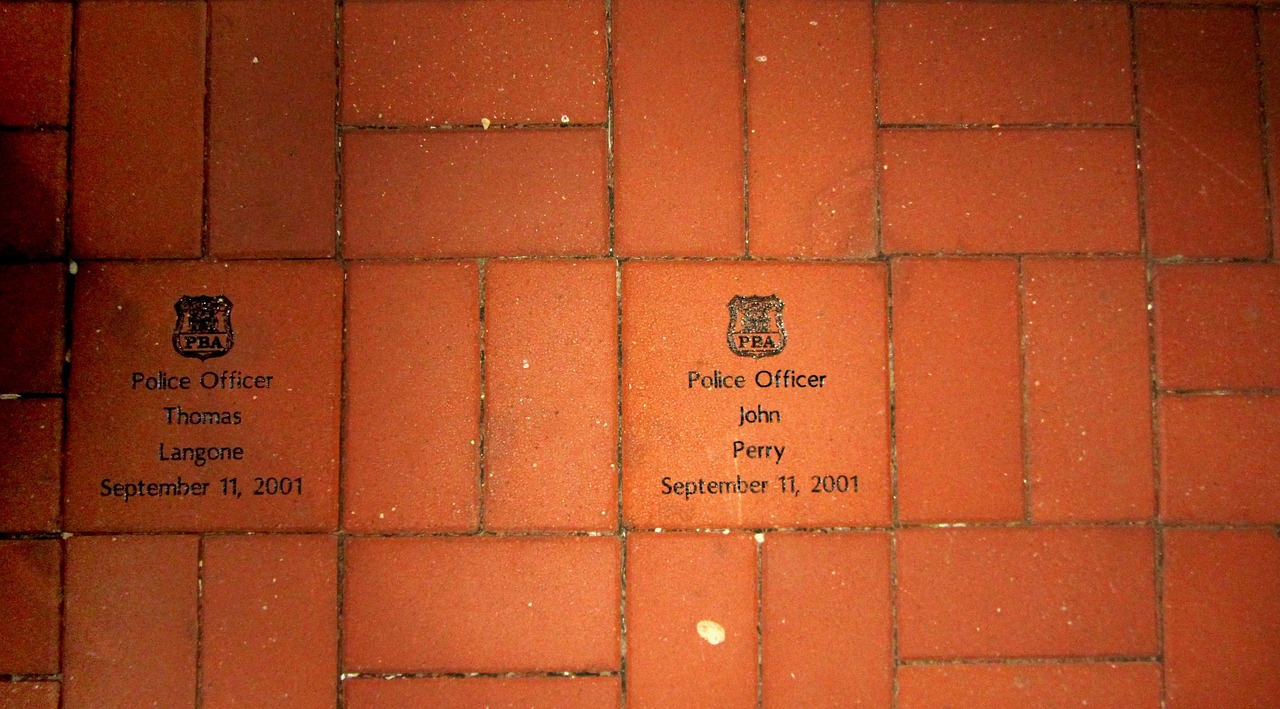[함께 보면 좋은 포스트]
윈도우 11은 최신 기능과 향상된 성능을 제공하지만, 때때로 사용자들이 다양한 오류에 직면하기도 합니다. 이러한 문제들은 작업의 흐름을 방해하고, 스트레스를 유발할 수 있습니다. 다행히도 많은 오류는 간단한 방법으로 해결할 수 있습니다. 이번 포스트에서는 일반적인 윈도우 11 오류와 그 해결 방법을 소개하겠습니다. 아래 글에서 자세하게 알아봅시다.
윈도우 11 업데이트 오류 해결하기
업데이트 문제의 원인
윈도우 11의 업데이트 오류는 여러 가지 원인으로 발생할 수 있습니다. 네트워크 연결 문제, 저장 공간 부족, 또는 시스템 파일 손상 등이 주요 원인입니다. 이러한 문제들은 사용자가 최신 기능을 이용하지 못하게 하여 불편함을 초래합니다.
업데이트 오류 코드 확인하기
업데이트가 실패할 경우, 오류 코드가 표시됩니다. 이 코드를 통해 어떤 문제가 발생했는지 파악할 수 있습니다. 마이크로소프트의 공식 웹사이트에서 해당 오류 코드에 대한 정보를 찾아보면 보다 구체적인 해결 방법을 알 수 있습니다.
수동 업데이트 시도하기
자동 업데이트가 실패하는 경우, 수동으로 업데이트를 시도해 볼 수 있습니다. 설정 메뉴에서 ‘업데이트 및 보안’으로 이동한 후 ‘지금 확인’ 버튼을 클릭하여 최신 업데이트를 다운로드하고 설치해 보세요.
블루 스크린 오류 해결하기
블루 스크린의 원인 분석
블루 스크린은 하드웨어 또는 소프트웨어의 문제로 인해 발생합니다. 드라이버 충돌, 메모리 문제, 또는 바이러스 감염 등이 일반적인 원인입니다. 이러한 문제를 해결하기 위해서는 먼저 원인을 정확히 파악해야 합니다.
안전 모드로 부팅하기
블루 스크린이 발생하면 안전 모드로 부팅하여 기본적인 드라이버와 설정만으로 시스템을 시작할 수 있습니다. 안전 모드에서는 문제가 되는 프로그램이나 드라이버를 제거하거나 수정할 수 있는 기회를 제공합니다.
시스템 복원 기능 활용하기
시스템 복원 기능을 사용하면 이전의 정상 상태로 시스템을 되돌릴 수 있습니다. 이 기능은 블루 스크린이 발생하기 전의 상태로 돌아가게 해주므로, 최근에 설치한 프로그램이나 드라이버가 문제라면 효과적입니다.
응용 프로그램 충돌 문제 해결하기
충돌하는 응용 프로그램 식별하기
여러 응용 프로그램이 동시에 실행될 때 충돌이 발생할 수 있습니다. 이 경우 작업 관리자를 열어 어떤 프로그램이 자원을 많이 사용하는지 확인하고 필요 없는 프로그램을 종료해 보세요.
응용 프로그램 재설치하기
특정 응용 프로그램에서 문제가 발생한다면 해당 프로그램을 삭제한 후 다시 설치하는 것이 좋습니다. 이렇게 하면 손상된 파일이나 설정이 초기화되어 문제가 해결될 가능성이 높습니다.
호환성 모드 사용하기
구형 응용 프로그램이 최신 윈도우 11과 호환되지 않을 경우 호환성 모드를 사용할 수 있습니다. 해당 응용 프로그램의 속성에서 호환성 탭을 선택하고 이전 버전의 윈도우와 호환되도록 설정하면 도움이 될 수 있습니다.
네트워크 연결 문제 해결하기
네트워크 어댑터 재설정하기
네트워크 연결에 문제가 생겼다면 네트워크 어댑터를 재설정해 보세요. 설정 메뉴에서 ‘네트워크 및 인터넷’으로 이동한 후 ‘네트워크 재설정’ 옵션을 선택하면 됩니다.
라우터 및 모뎀 재부팅하기
인터넷 연결이 불안정하다면 라우터와 모뎀을 껐다 켜는 것이 좋습니다. 전원을 끄고 몇 분 기다린 후 다시 켜면 새로운 연결이 생성되어 문제가 해결될 수 있습니다.
IP 주소 갱신하기
명령 프롬프트를 열고 ‘ipconfig /release’와 ‘ipconfig /renew’ 명령어를 입력하여 IP 주소를 갱신할 수 있습니다. 이를 통해 네트워크 연결 문제를 해결하는 데 도움이 됩니다.
| 방법 종류 | 세부 내용 | 효과성 |
|---|---|---|
| 윈도우 11 업데이트 오류 수정 방법 | 업데이트 실패 시 오류 코드를 확인하고, 마이크로소프트 공식 웹사이트에서 관련 정보를 찾아보며, 필요 시 수동으로 업데이트를 진행합니다. | 최신 기능과 보안 패치를 적용하여 시스템 안정성을 높일 수 있습니다. |
| 블루 스크린 오류 수정 방법 | 안전 모드로 부팅하여 충돌하는 드라이버나 소프트웨어를 제거하고, 시스템 복원 기능으로 이전 상태로 되돌립니다. | 시스템 안정성을 회복하고 블루 스크린 발생 빈도를 줄일 수 있습니다. |
| 응용 프로그램 충돌 수정 방법 | 작업 관리자를 통해 자원을 많이 사용하는 응용 프로그램 종료 후 재설치하거나 호환성 모드를 사용합니다. | 응용 프로그램 간 충돌을 줄이고 정상 작동하도록 도와줍니다. |
| 네트워크 연결 문제 수정 방법 | 네트워크 어댑터 재설정 및 라우터와 모뎀 재부팅 후 IP 주소 갱신 명령어 실행합니다. | 인터넷 연결 안정성을 높이고 속도를 개선할 수 있는 효과가 있습니다. |
파일 손실 및 복구 방법 알아보기
파일 손실 원인 분석
파일 손실은 여러 가지 이유로 발생할 수 있으며, 실수로 삭제하거나 하드웨어 고장 등 다양한 요인이 있을 수 있습니다 . 이러한 상황에서는 신속하게 대응하는 것이 중요합니다 .
백업 데이터 활용 하기
정기적으로 백업 데이터를 만들어 두었다면 , 이를 활용하여 손실된 파일을 복구 할 수 있습니다 . 클라우드 서비스나 외장 하드를 이용해 백업 데이터를 쉽게 복원 할 수 있는 방법입니다 .
전문 복구 소프트웨어 사용 하기
백업 데이터가 없다면 전문 파일 복구 소프트웨어를 사용할 수도 있습니다 . 이러한 소프트웨어는 삭제된 파일이나 손상된 파일들을 검색하여 복구 할 가능성이 높습니다 .
시스템 성능 저하 문제 해결 하기
< h ৩ > 성능 저하 원인 분석 하기
시스템 성능 저하는 여러 요인에 의해 발생하며 , 과다한 백그라운드 프로세스 , 디스크 공간 부족 , 또는 바이러스 감염 등이 주요 원인입니다 . 이러한 요인을 파악하여 적절히 대처해야 합니다 .
< h ৩ > 불필요한 프로세스 종료 하기
작업 관리자를 열어 불필요한 프로세스를 종료함으로써 시스템 자원을 확보 할 수 있습니다 . 이렇게 하면 성능 저하를 개선 할 가능성이 높습니다 .
< h ৩ > 디스크 정리 및 최적화 수행 하기
디스크 정리 도구 를 사용하여 불필요한 파일 을 삭제 하고 , 디스크 조각 모음 을 통해 성능 을 최적화 할 수도 있습 니다 . 이를 통해 시스템 속도를 향상 시킬 수 있습 니다 .
마무리 생각들
윈도우 11에서 발생할 수 있는 다양한 문제들은 원인을 정확히 파악하고 적절한 해결 방법을 적용함으로써 쉽게 해결할 수 있습니다. 업데이트 오류, 블루 스크린, 응용 프로그램 충돌, 네트워크 연결 문제 등 여러 상황에 대해 기본적인 점검과 조치를 취하는 것이 중요합니다. 또한, 파일 손실 및 시스템 성능 저하 문제에 대해서도 사전 예방과 빠른 대응이 필요합니다.
참고할 가치가 있는 정보들
1. 마이크로소프트의 공식 지원 페이지에서 오류 코드에 대한 정보를 확인하세요.
2. 정기적으로 시스템 백업을 통해 데이터 손실을 방지하세요.
3. 안전 모드를 활용하여 시스템 문제를 진단해 보세요.
4. 최신 드라이버와 소프트웨어를 유지하여 호환성 문제를 줄이세요.
5. 시스템 최적화를 위해 주기적으로 디스크 정리 및 조각 모음을 수행하세요.
핵심 내용 요약
윈도우 11의 다양한 오류와 문제들은 원인 분석과 적절한 대처로 해결할 수 있습니다. 업데이트 오류와 블루 스크린 같은 심각한 문제는 안전 모드 및 시스템 복원 기능을 활용하여 신속하게 처리해야 하며, 정기적인 백업과 최적화를 통해 데이터 손실과 성능 저하를 예방하는 것이 중요합니다.
자주 묻는 질문 (FAQ) 📖
Q: 윈도우 11이 자주 멈추거나 응답하지 않는데 어떻게 해결할 수 있나요?
A: 프로그램이 멈출 경우, 작업 관리자(Ctrl + Shift + Esc)를 열어 응답하지 않는 프로그램을 종료할 수 있습니다. 또한, 드라이버 업데이트나 시스템 파일 검사를 통해 문제를 해결할 수 있습니다.
Q: 윈도우 11 설치 후 인터넷 연결이 되지 않아요. 어떻게 해야 하나요?
A: 먼저 네트워크 어댑터가 제대로 작동하는지 확인하세요. 장치 관리자를 열어 네트워크 어댑터를 찾아 드라이버를 업데이트합니다. 또한, 네트워크 설정에서 문제 해결 도구를 실행해 보세요.
Q: 윈도우 11 업데이트 중 오류가 발생했습니다. 어떻게 처리하나요?
A: 업데이트가 실패하면, 설정 > 업데이트 및 보안 > Windows 업데이트에서 ‘업데이트 확인’을 선택하여 다시 시도할 수 있습니다. 만약 계속 문제가 발생한다면, Windows Update 문제 해결 도구를 사용해 보세요.
Q: 특정 프로그램이 윈도우 11에서 실행되지 않아요. 해결 방법은?
A: 호환성 문제일 수 있으므로, 해당 프로그램의 아이콘을 마우스 오른쪽 버튼으로 클릭하고 ‘속성’ > ‘호환성’ 탭에서 이전 버전의 윈도우와의 호환성 모드를 설정해 보세요.
Q: 화면이 갑자기 깜빡이거나 이상해졌어요. 어떻게 해결하나요?
A: 그래픽 드라이버에 문제가 있을 수 있습니다. 장치 관리자를 열고 디스플레이 어댑터를 찾아 드라이버를 업데이트하거나 재설치해 보세요. 또한, 모니터 연결 상태와 케이블을 점검하는 것도 좋습니다.
[연관 포스트 몰아보기]
➡️ 컴퓨터 초기화 키의 모든 것! 알아보기와 꿀팁까지
➡️ 윈도우11 캡쳐도구 오류? 해결하는 4가지 스마트한 방법!